- 系统
- 教程
- 软件
- 安卓
时间:2017-11-08 来源:u小马 访问:次
如果用户使用过“重置此电脑”这项功能,一定会看到上面一个名为“回退win7、8.1”的选项,TA的作用便是将win10系统回退到升级前的版本,如果不想使用win10系统,那么win10回滚win8.1怎么操作?想知道怎么使用该功能吗?请看下文步骤。
尽管win10系统跟win8.1系统的操作方式非常类似,同样都是新型的快速启动方式,不过很多用户在升级win10之后,发现系统更卡了,而且很多游戏打不开,如果遇到这个问题,大家可以回滚到win8.1,win10回滚win8.1系统是无损的,下面小编跟大家介绍win10怎么返回win8.1系统的方法。
win10怎么退回win8.1
1、首先点击开始菜单,点击设置,进入设置窗口。
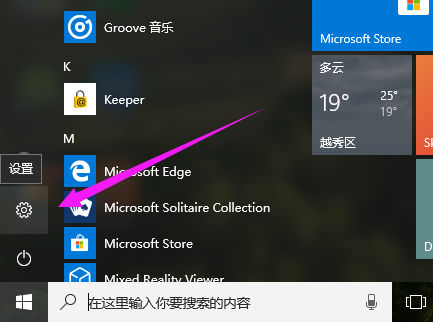
2、点击更新和安全进入下一个窗口
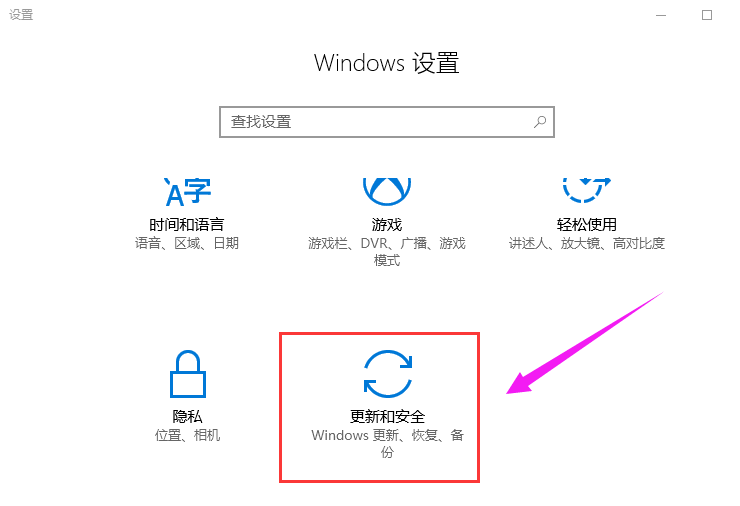
3、选择左侧的“恢复”选项
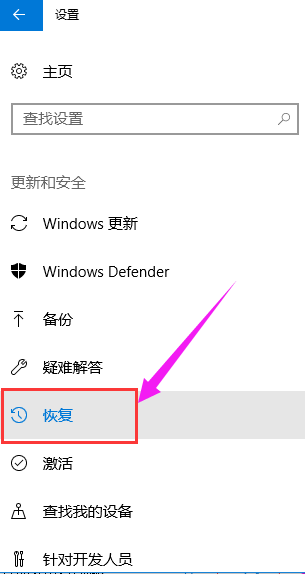
4、点击回退到windows8.1(在升级win10后一个月可回退至原系统)
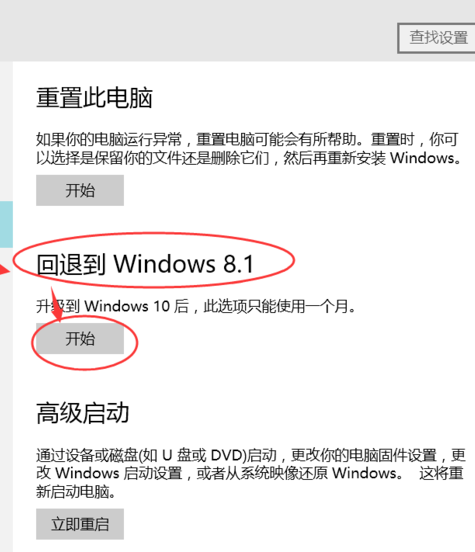
5、系统会问你回退的原因,乱点一个就行了。
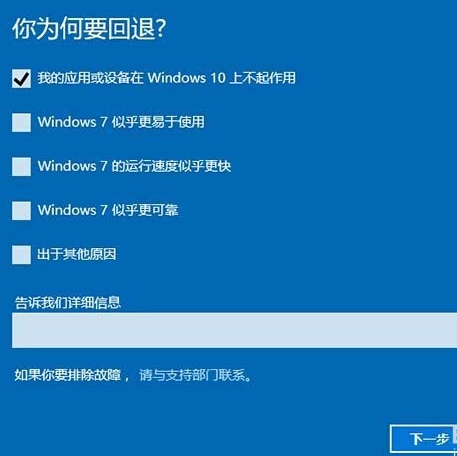
6、这时,windows会自动弹出一个【不要被锁定】的提示框,因为回退到win8.1系统后只能使用本地用户登录,所以你最好先回忆一下以前的用户密码,或者现在新一个本地用户。
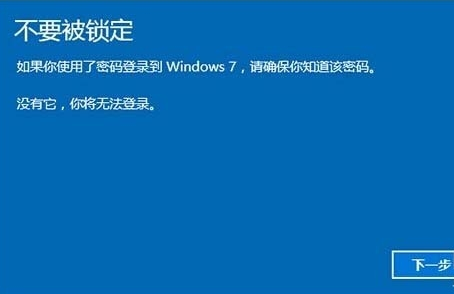
7、弹出【感谢您试用windows 10】的消息框,如果决定要回退到win8.1的话,单击【回退到windows 8.1】,系统会自动执行回滚。
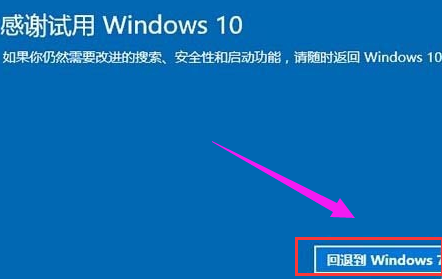
8、电脑会自动重启,重启后屏幕上只有【正在还原以前版本的windows】的提示语,耐心等几分钟就能回到win8.1了。

以上就是win10退回win8.1的操作方法了。





